- 系统
- 教程
- 软件
- 安卓
时间:2020-06-23 来源:u小马 访问:次
驱动人生是一款免费的能够实现智能检测硬件并自动查找安装驱动的工具。驱动人生可以为用户提供最新的驱动供用户实时更新。驱动人生操作起来是很简单流畅的,拥有最完整稳定驱动库的驱动人生,几乎可以解决所有驱动问题。那大家知道驱动人生该如何使用离线驱动呢?接下来小编来教大家驱动人生使用离线驱动的方法,希望大家会喜欢。
驱动人生使用离线驱动的方法:
1、我们需要先进入到驱动人生的主界面,驱动人生的离线驱动功能广为人知,用户只需事先使用它的预下载本机驱动功能,就可以在另外一台电脑安装离线驱动,如下图所示:
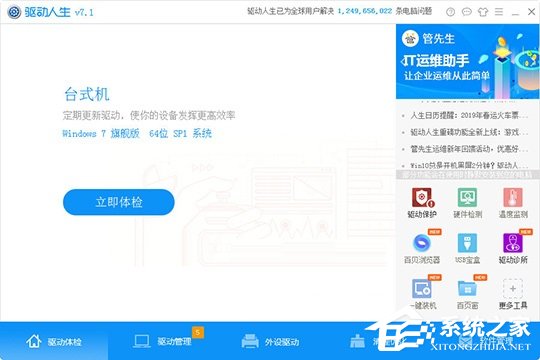
2、这时用户可以在下方找到驱动管理的栏目,进入之后即可看到当前电脑的驱动备份状况,不用管它,直接点击红框标注内的“离线驱动”栏目选项进入到离线驱动的界面,离线驱动能够帮助用户预先下载对应的硬件驱动,从上到下一共有四个选项,首先1和4是配套的,2和3是配套的,因为2和3是根据配置信息来进行离线驱动下载的,本编文章所讲的主要内容就是离线驱动的安装,经过电脑的预下载本机驱动之后,就可以选择第4个“安装离线驱动”选项开始安装了,选择完毕后点击“下一步”选项,如下图所示:
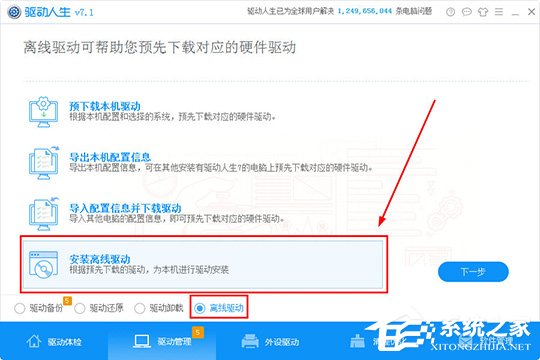
3、然后我们在安装离线驱动的界面中选择离线驱动所在的目录,用户可以选择自己事先预下载的驱动位置,也可以插入存有离线驱动的U盘,目录选择完毕之后,点击“开始扫描”即可开始驱动的扫描,如下图所示:
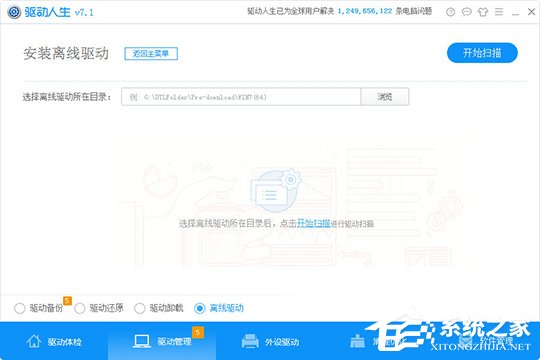
4、稍稍等待一会,软件将会为大家呈现出在目录中扫描出来的驱动程序,接下来就可以愉快的安装离线驱动啦!如下图所示:
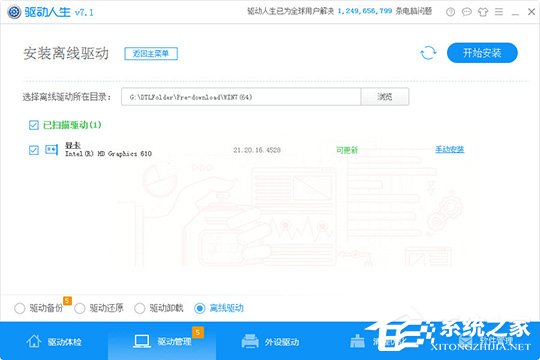
以上介绍的内容就是关于驱动人生使用离线驱动的具体方法,不知道大家学会了没有,如果你也遇到了这样的问题的话可以按照小编的方法自己尝试一下,希望可以帮助大家解决问题,谢谢!!!想要了解更多的软件教程请关注Win10镜像官网~~~~





